Die hohe Nachfrage nach Full-Stack-Entwicklung macht JavaScript zu einer verlässlichen Technologie für die Erstellung umfassender Geschäftsanwendungen.
Viele JavaScript-Entwickler weltweit suchen nach Wegen, um mit verschiedenen Frameworks und Sprachen ihren Code zu erweitern. Hier kommt Node.js ins Spiel.
Node.js ermöglicht die rasche Entwicklung von Webanwendungen mit bidirektionalen Verbindungen, die eine Echtzeitkommunikation und einen Datenaustausch zwischen Client- und Serverseite gewährleisten.
Wenn Sie Node und NPM auf Windows- und macOS-Systemen einrichten möchten, unterstützen wir Sie gerne. Dieser Artikel bietet eine detaillierte Anleitung zur Installation der Software.
Doch zunächst wollen wir die Grundlagen verstehen!
Was ist Node.js?
Node.js, oft einfach als Node bezeichnet, ist eine quelloffene, plattformübergreifende Laufzeitumgebung, die es erlaubt, JavaScript-Code außerhalb des Browsers auszuführen. Häufig wird Node.js zur Entwicklung von Back-End-Diensten verwendet, auch bekannt als Application Programming Interfaces (APIs).
Diese Dienste unterstützen Client-Anwendungen, wie z. B. eine Web-App im Browser oder eine mobile App auf einem Smartphone.
Apps sind das, was Benutzer sehen und womit sie interagieren. Diese Anwendungen benötigen jedoch eine Verbindung zu Back-End-Diensten in der Cloud oder auf einem Server, um Daten zu speichern, E-Mails zu versenden, Workflows zu starten etc.
Node.js ist hervorragend geeignet, um hochskalierbare, datenintensive und Echtzeit-Back-End-Dienste zu erstellen, die Client-Anwendungen unterstützen.
Es gibt zwar andere Tools und Frameworks für die Erstellung von Back-End-Diensten wie Ruby on Rails, Django, Flask und Firebase, doch Node.js nimmt hier eine Sonderstellung ein.
Node.js ist leicht zu erlernen und kann für Prototyping und agile Entwicklung genutzt werden. Zudem ermöglicht es den Bau außergewöhnlich schneller und skalierbarer Dienste. Aufgrund seiner Geschwindigkeit und Skalierbarkeit wird es selbst von großen Unternehmen wie PayPal, Uber, Netflix, Walmart usw. eingesetzt.
PayPal hat eine seiner Java- und Spring-basierten Anwendungen mit Node.js neu aufgebaut und dabei folgende Ergebnisse erzielt:
- Die Entwicklungszeit der Anwendungen wurde bei gleicher Teamgröße halbiert.
- Der Codeumfang wurde um 33 % und die Anzahl der Dateien um 40 % reduziert.
- Zusätzlich verdoppelte sich die Anzahl der Anfragen, die pro Sekunde verarbeitet wurden, während die durchschnittliche Antwortzeit um 35 % sank.
Node-Anwendungen verwenden überall JavaScript, egal ob unter Windows, macOS oder Linux. Wenn Sie als Frontend-Entwickler bereits JavaScript-Kenntnisse besitzen, können Sie mühelos zum Full-Stack-Entwickler aufsteigen und bessere Jobmöglichkeiten wahrnehmen, ohne eine neue Programmiersprache erlernen zu müssen.
Da Sie JavaScript sowohl im Frontend als auch im Backend einsetzen können, wird Ihr Code sauberer und einheitlicher. Sie verwenden dieselben Namenskonventionen, bewährten Praktiken und Werkzeuge.
Des Weiteren verfügt Node über das größte Ökosystem an Open-Source-Bibliotheken. Das bedeutet, dass Sie alle Funktionen oder Bausteine für Ihre Anwendung finden können. Sie müssen diese Bausteine also nicht von Grund auf neu entwickeln, sondern können sich auf den Kern Ihrer Anwendung konzentrieren.
Nachdem Sie nun die Grundlagen von Node.js kennengelernt haben, wollen wir uns den Installationsprozess für Windows und macOS ansehen.
Installation von Node.js unter Windows
Hier sind die Schritte zum Download von Node.js für Windows:
Schritt 1: Besuchen Sie die Node.js-Webseite und gehen Sie zur Download-Seite.
Schritt 2: Klicken Sie auf das Windows-Installationsprogramm, um die Datei herunterzuladen und zu öffnen.
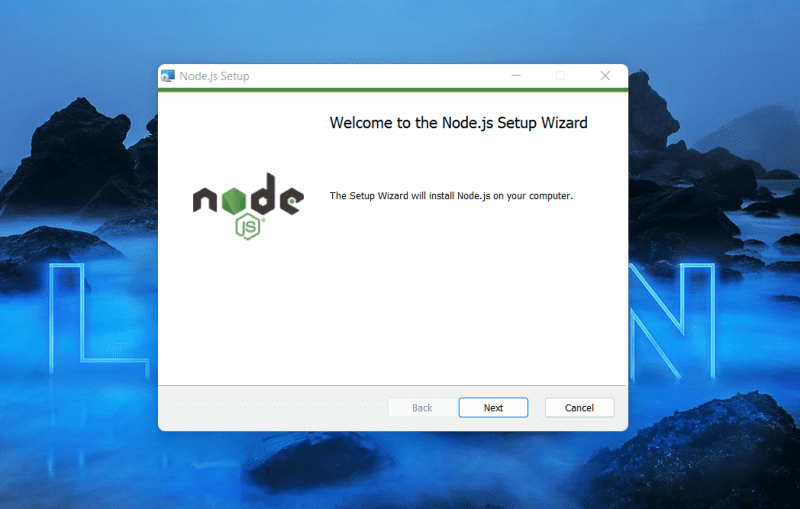
Schritt 3: Akzeptieren Sie die Lizenzvereinbarung, indem Sie auf „Weiter“ klicken.
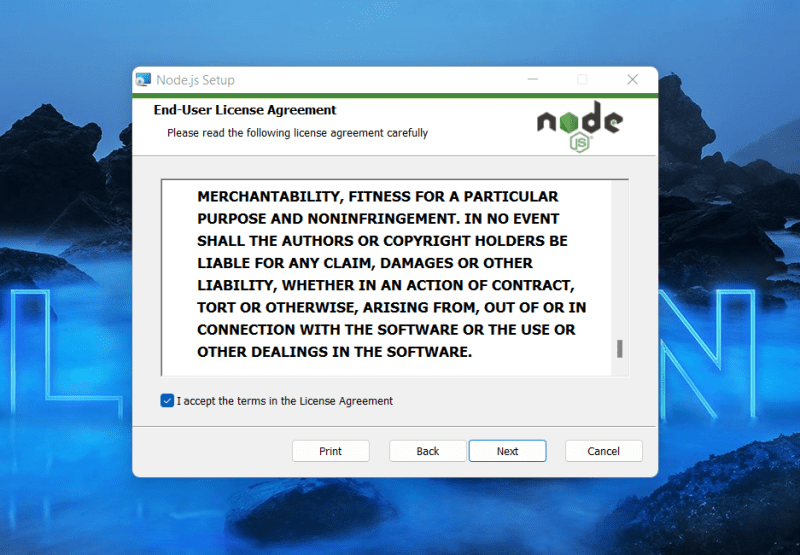
Schritt 4: Wählen Sie aus, wo Sie Node.js installieren möchten, und klicken Sie dann auf „Weiter“.
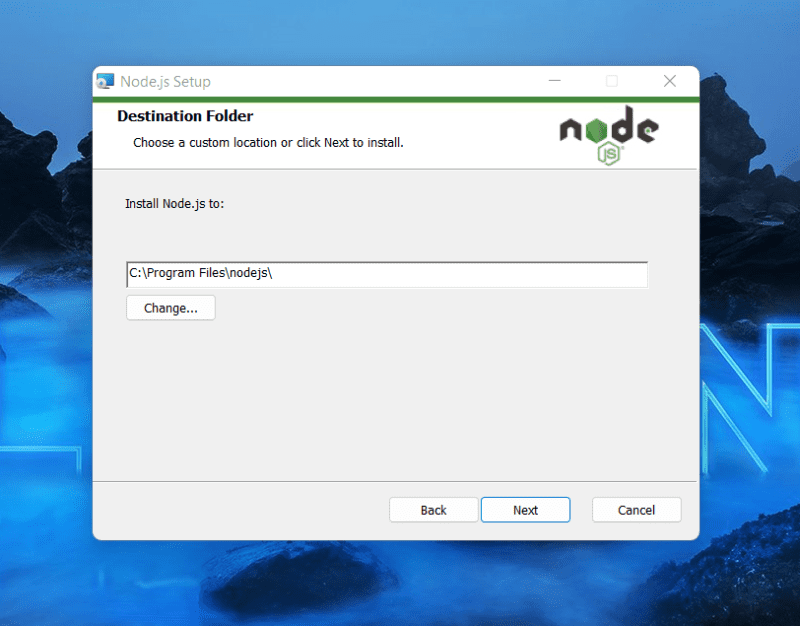
Schritt 5: Wenn Sie Anfänger sind, wählen Sie die Standardinstallation von Node.js, indem Sie auf „Weiter“ klicken. Sie können die Einstellungen später anpassen, falls Sie wissen, welche Auswirkungen das auf Ihre Anwendung haben wird.
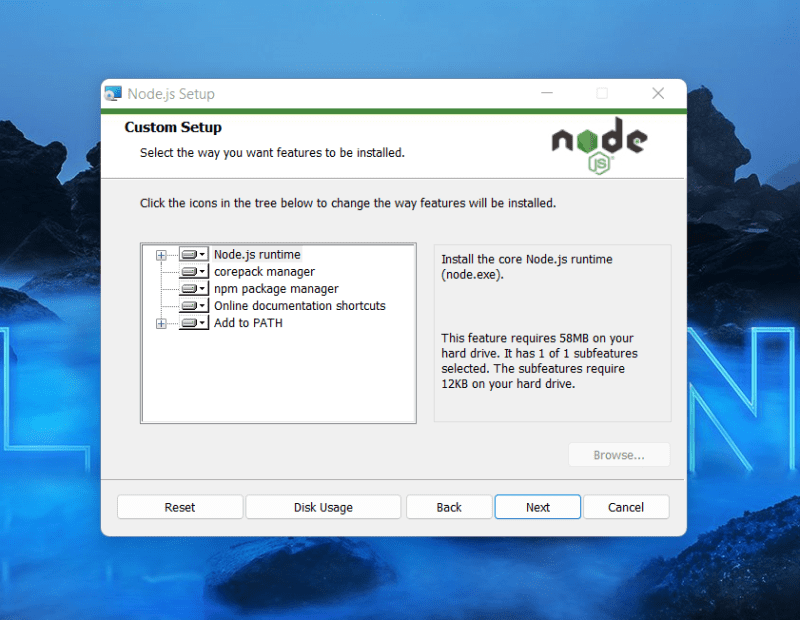
Schritt 6: Klicken Sie auf der Seite „Tools for Native Modules“ erneut auf „Weiter“ und dann auf „Installieren“.
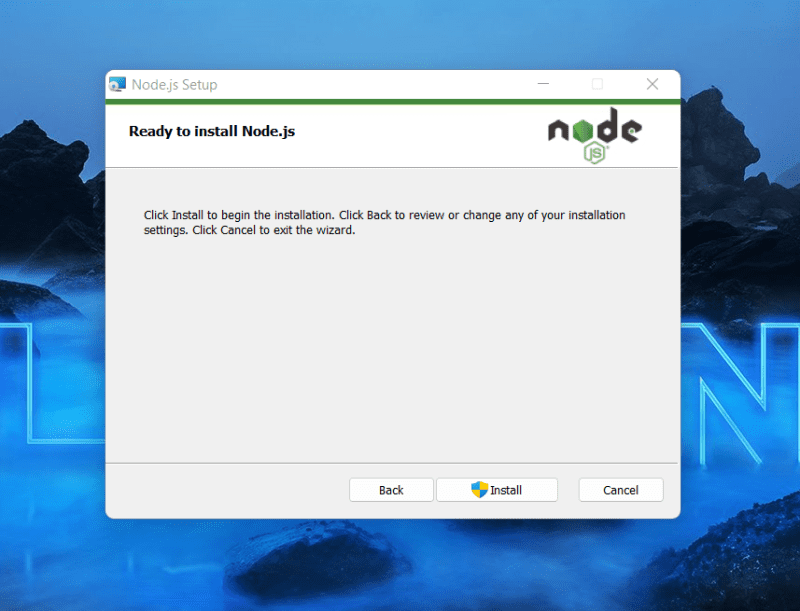
Schritt 7: Sie haben die Installation abgeschlossen. Öffnen Sie nun Ihre Befehlszeile und beginnen Sie mit der Verwendung von Node.js.
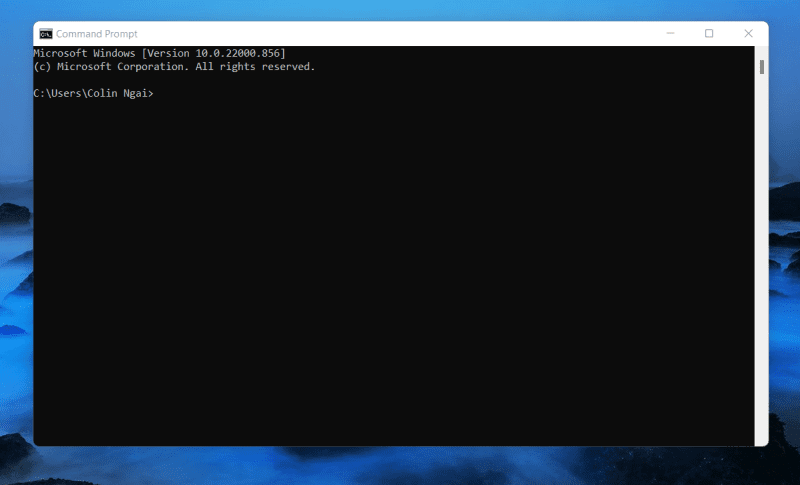
Installation von Node.js unter macOS
Das Herunterladen von Node.js unter macOS ist unkompliziert. Führen Sie diese Installationsschritte aus:
Schritt 1: Besuchen Sie die Node.js-Webseite. Klicken Sie auf die Version Ihrer Wahl.
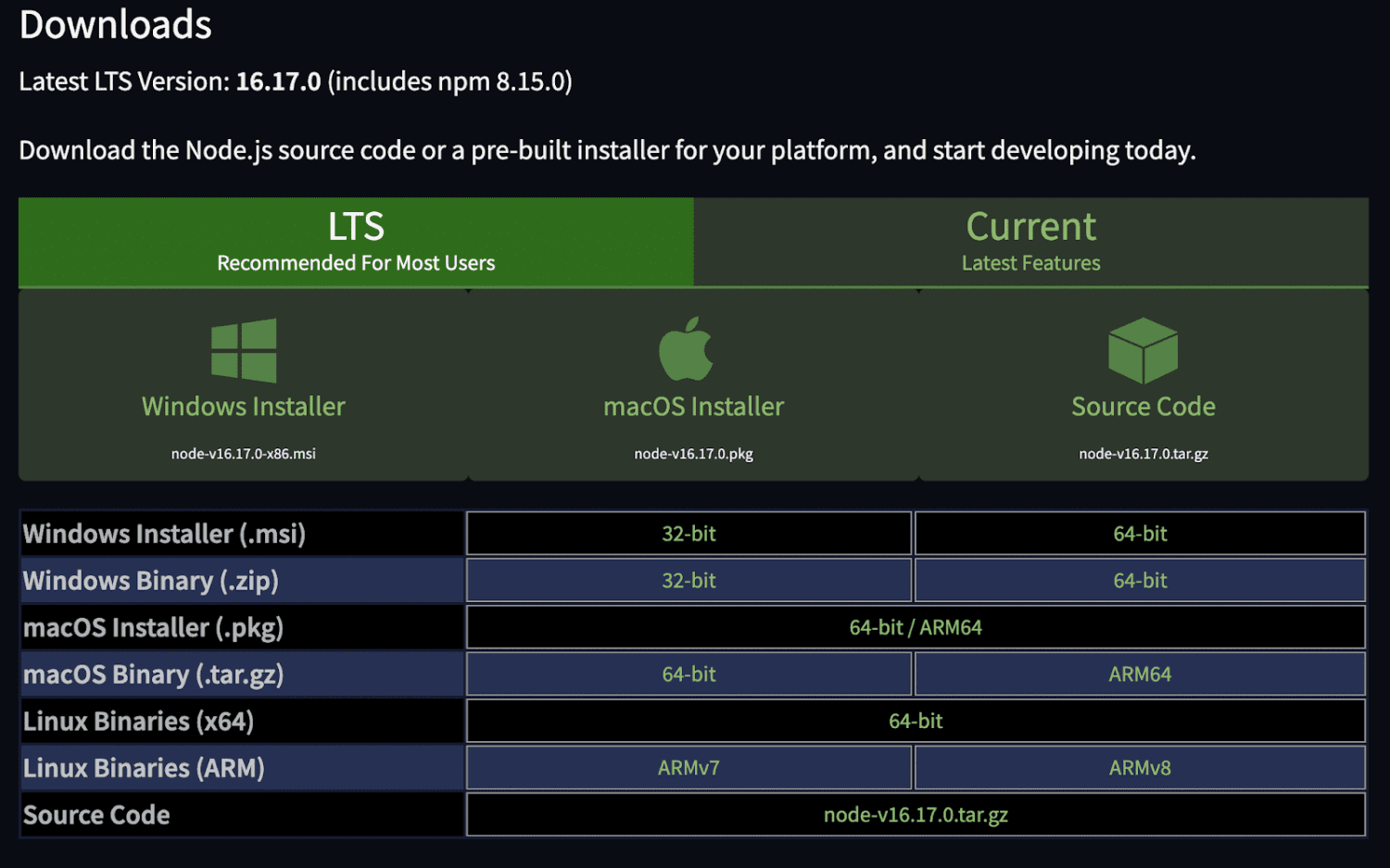
Schritt 2: Laden Sie die Datei herunter und öffnen Sie sie im Finder.
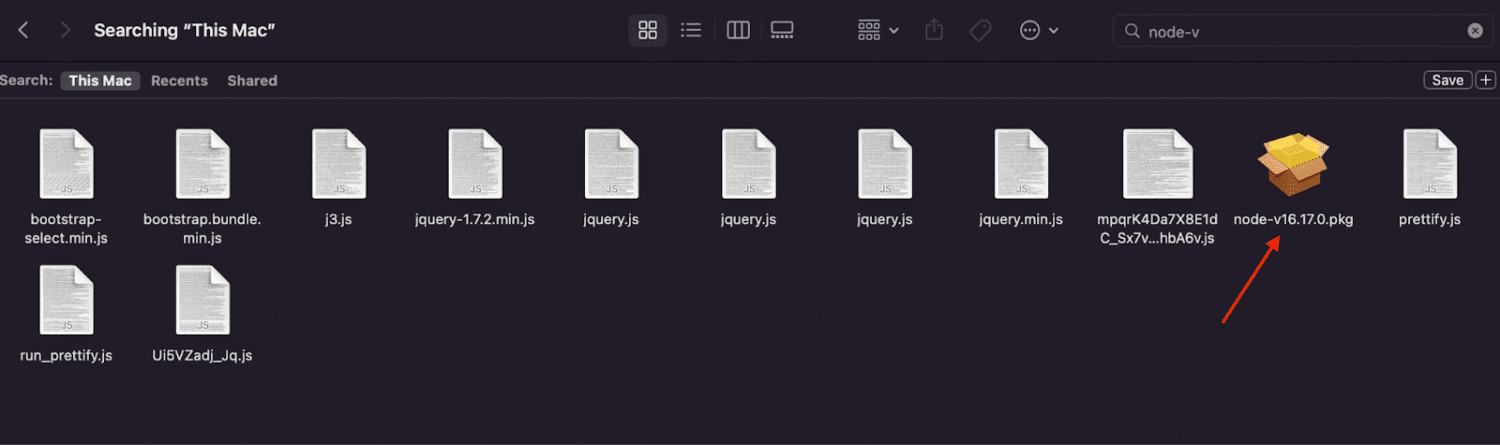
Schritt 3: Bestimmen Sie den Installationsort und klicken Sie auf „Weiter“.
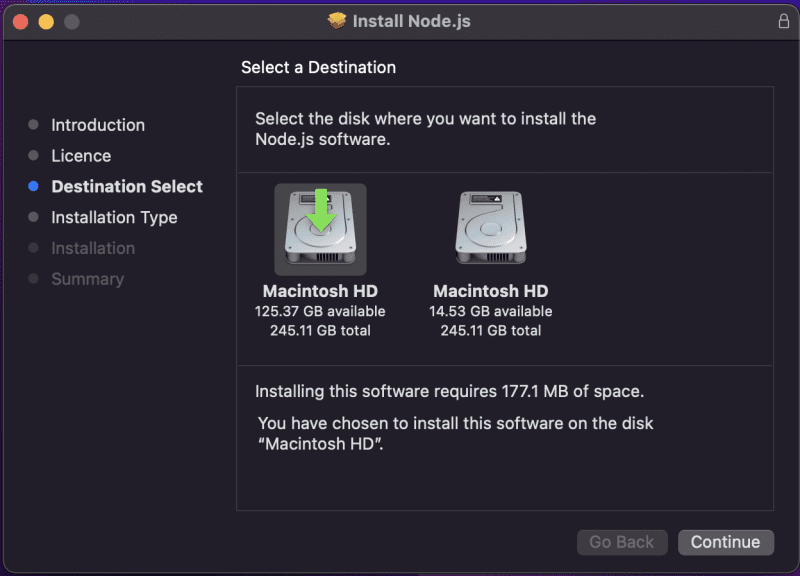
Schritt 4: Schließen Sie die Installationsschritte ab, indem Sie auf „Weiter“ klicken und den Bedingungen zustimmen, bis Sie zum Abschnitt „Zusammenfassung“ gelangen und eine Bestätigung erhalten.

Schritt 5: Herzlichen Glückwunsch, Sie haben Node.js für macOS installiert. Öffnen Sie nun Ihr Terminal und beginnen Sie, mit Befehlen zu experimentieren.

Installation von Node.js unter Linux
Führen Sie die folgenden Schritte aus, um Node.js unter Linux zu installieren.
Schritt 1: Öffnen Sie Ihr Terminal oder drücken Sie Strg + Alt + T.
Schritt 2: Geben Sie Folgendes ein:
sudo apt install nodejs
Und drücken Sie dann die Eingabetaste.
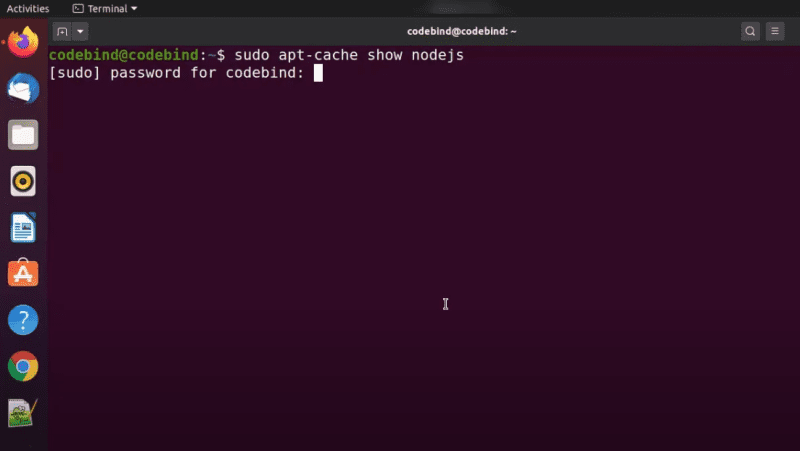
Beachten Sie jedoch, dass Sie mit diesem Befehl nicht die neueste Version von node.js installieren.
Schritt 3: Gehen Sie zur Webseite Node.js.org und klicken Sie auf Downloads.
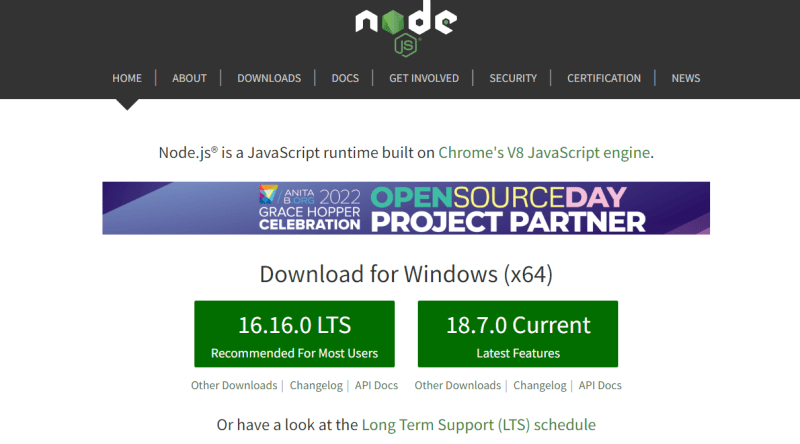
Schritt 4: Scrollen Sie nach unten und klicken Sie auf „Install Node.js via Package Manager“.
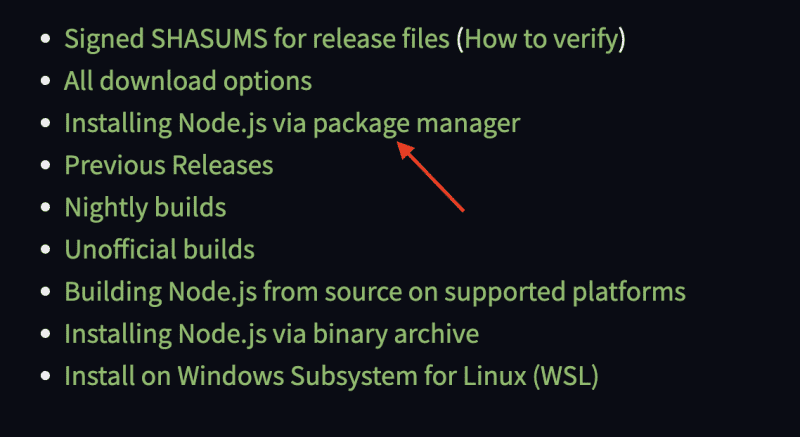
Schritt 5: Klicken Sie auf „Debian and Ubuntu based Linux distributions“.
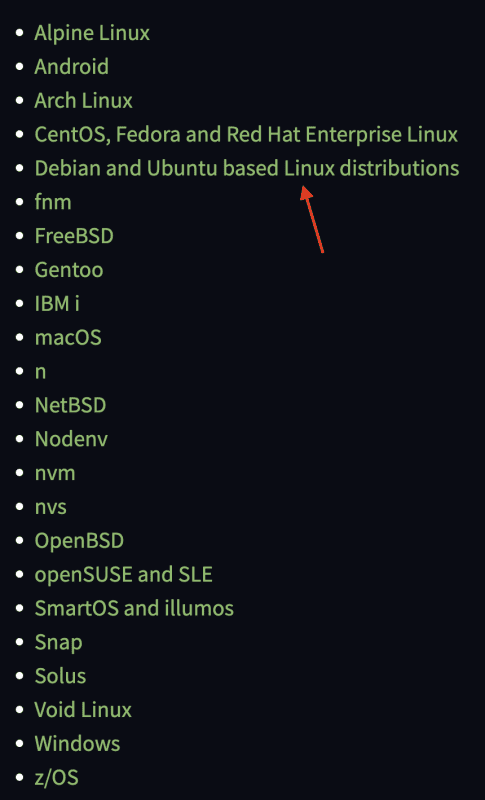
Schritt 6: Klicken Sie nach der Weiterleitung auf den Link „Node.js binary distributions“.
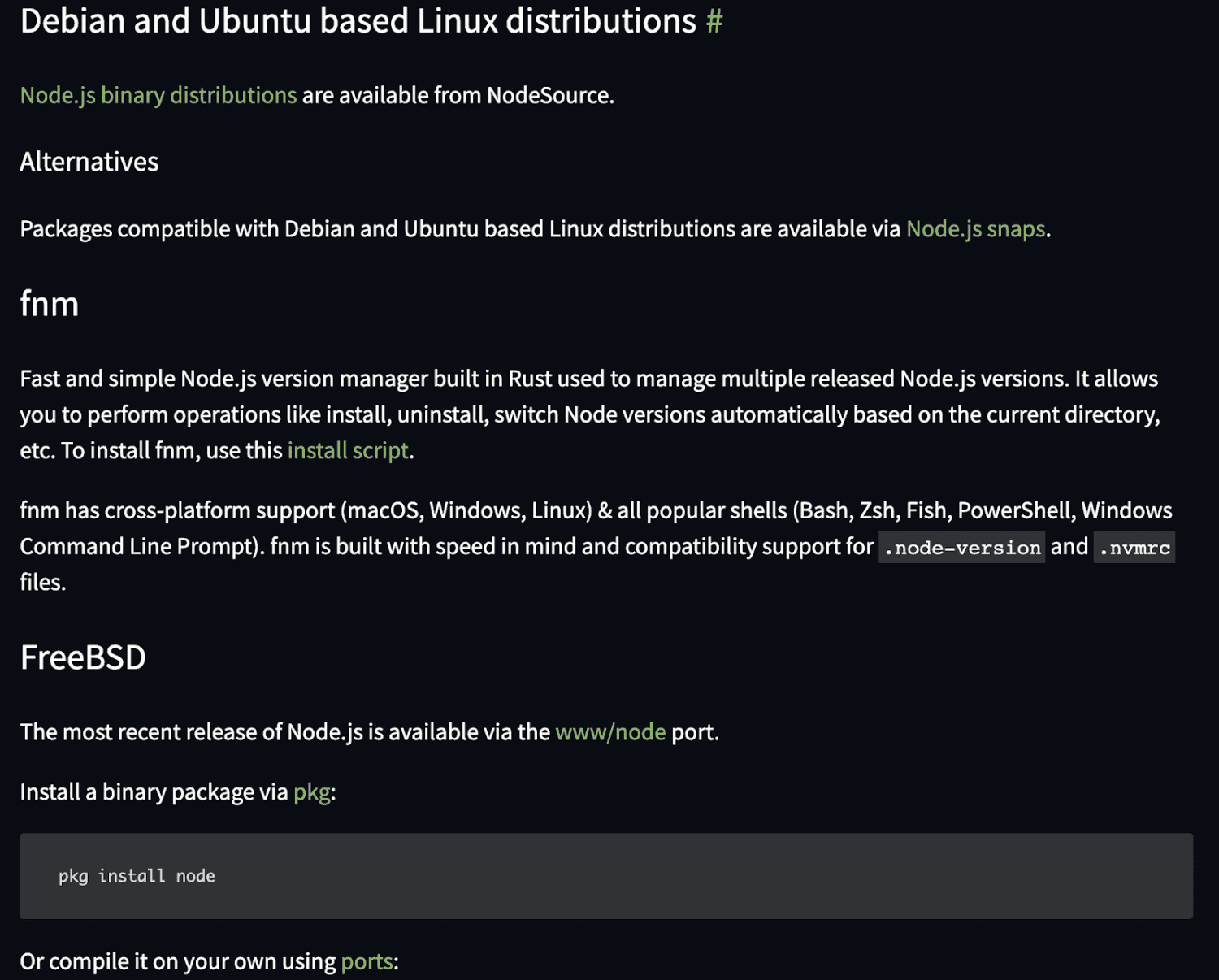
Schritt 7: Ein Fenster öffnet sich und Sie werden zum GitHub-Repository weitergeleitet.
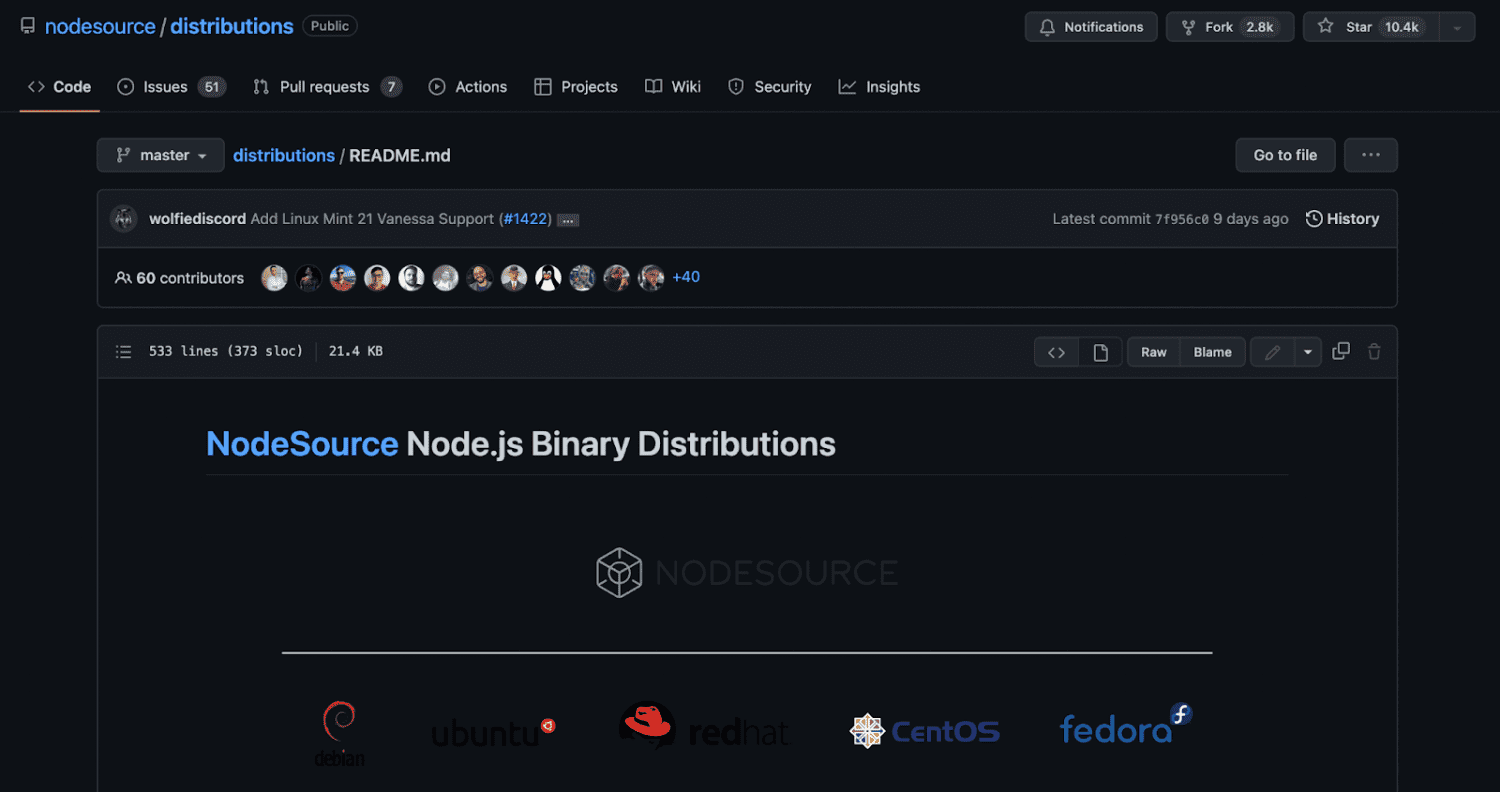
Schritt 8: Scrollen Sie nach unten und suchen Sie die Installationsanweisungen für die aktuelle Node.js-Version. In diesem Fall installieren wir Node.js v18.x.
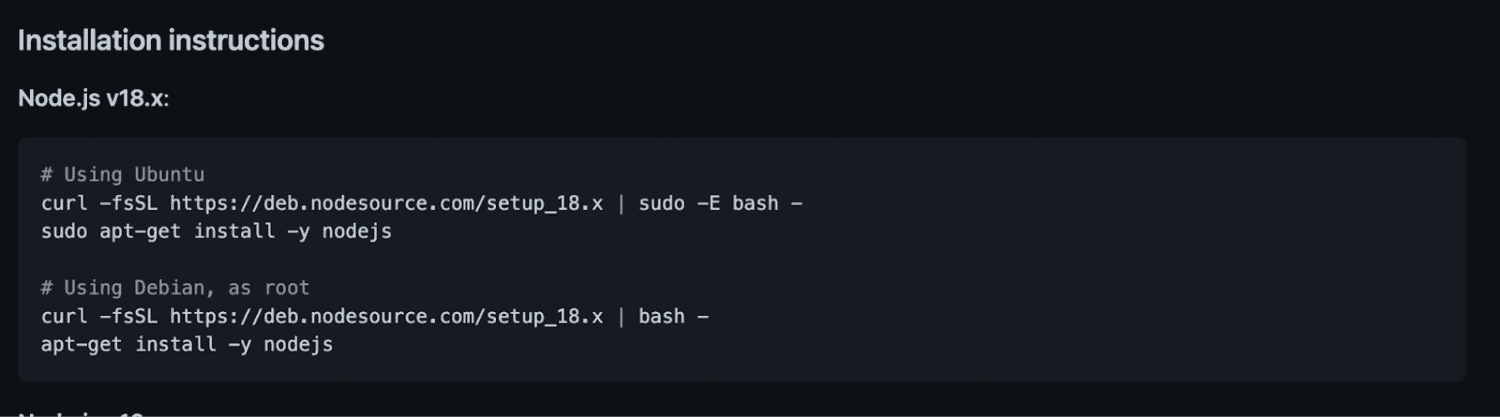
Schritt 9: Kopieren Sie die erste Zeile aus den Anweisungen, fügen Sie sie in Ihr Terminal ein und drücken Sie die Eingabetaste.
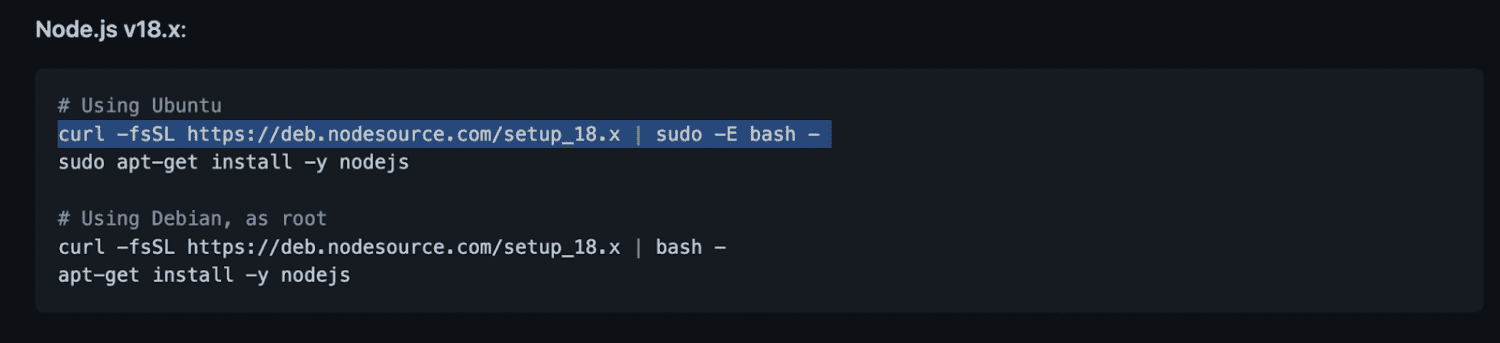
Schritt 10: Es erscheint eine Meldung, dass der Befehl „curl“ nicht gefunden wurde.
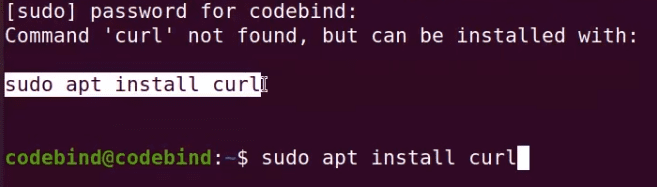
Schritt 11: Geben Sie sudo apt install curl ein, um curl zu installieren. Anschließend werden Sie aufgefordert, Ihr Ubuntu-Passwort einzugeben und die Eingabetaste zu drücken.
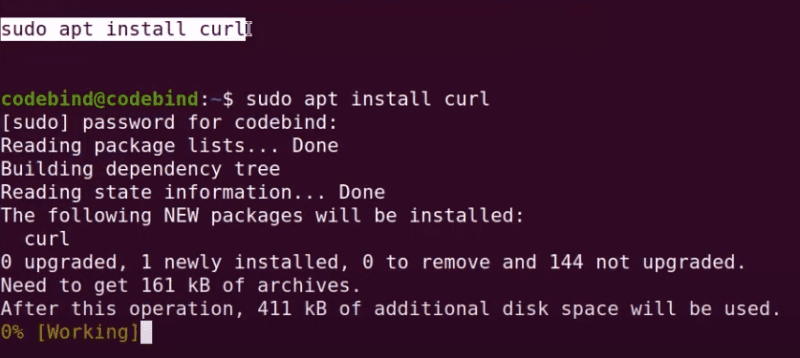
Schritt 12: Sie haben nun curl auf Ihrem Betriebssystem installiert und können die neueste Node.js-Version herunterladen.
Kopieren Sie die zweite Zeile aus der GitHub-Installationsanleitung, fügen Sie sie in Ihr Terminal ein und drücken Sie die Eingabetaste.
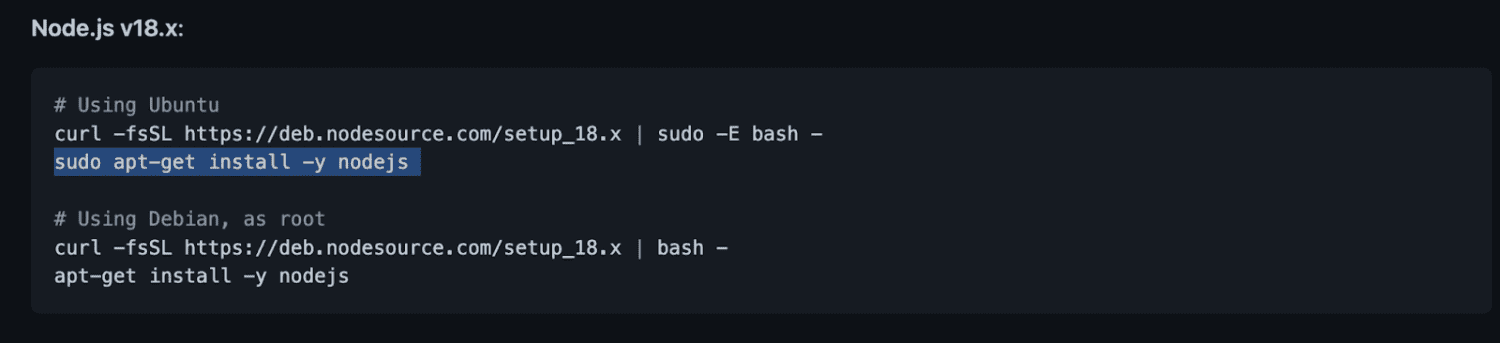
Und das war’s!
So überprüfen Sie die NPM-Version und den Download
NPM ist der Paketmanager für Node, der die Abhängigkeiten der Pakete verwaltet.
Ohne NPM müssten Node.js-Pakete bei der Installation eines Frameworks manuell entpackt werden. NPM automatisiert diesen Prozess und nimmt Ihnen diese Aufgabe ab.
Durch die regelmäßige Aktualisierung von NPM wird der Code verbessert und Ihre lokalen Pakete, die in Ihren Projekten verwendet werden, auf den neuesten Stand gebracht.
Manchmal fehlt jedoch die neueste NPM-Version. Daher sollten Sie Ihre NPM-Version überprüfen und diese gegebenenfalls manuell aktualisieren.
Obwohl das Vorgehen zur Überprüfung und Aktualisierung der NPM-Version ähnlich ist, gibt es einige Unterschiede zwischen Windows und macOS.
So überprüfen Sie die Node.js-Version und den Download unter Windows:
Geben Sie den Befehl ein: node -v, drücken Sie dann die Eingabetaste, und Sie sehen die Versionsnummer.
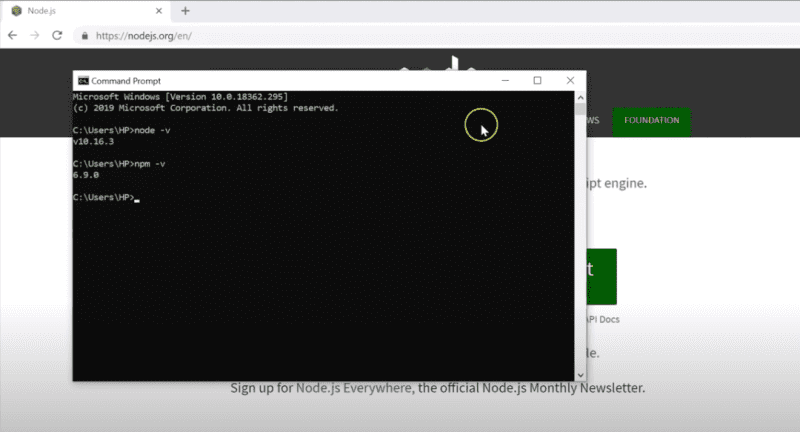
Wenn Sie ein macOS-System verwenden, führen Sie diese Schritte aus, um Ihren Node.js- und NPM-Download zu überprüfen.
Schritt 1: Öffnen Sie das Befehlsterminal von macOS.
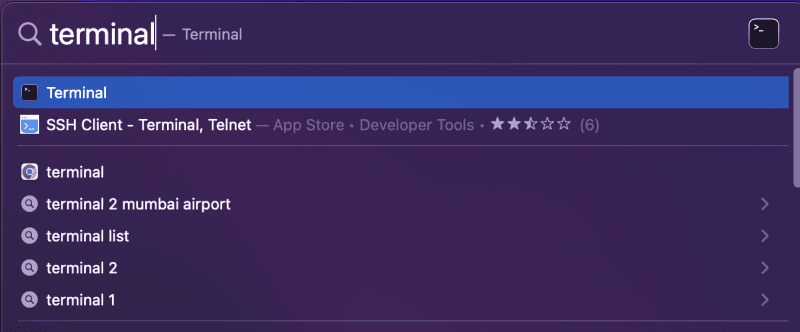
Schritt 2: Geben Sie node –version ein (achten Sie auf den doppelten Bindestrich) und drücken Sie die Eingabetaste. Sie sehen sofort, ob die aktuelle Version installiert ist.
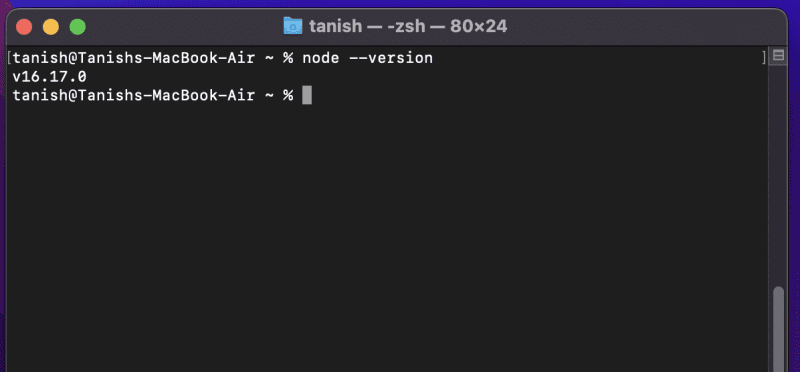
Um die NPM-Version zu überprüfen, geben Sie npm –version ein und drücken Sie die Eingabetaste.
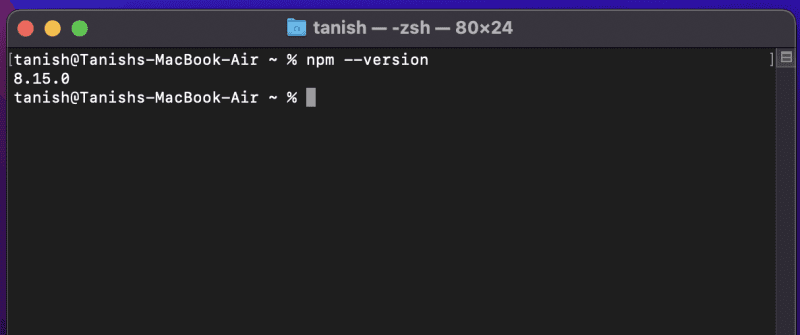
Vergewissern Sie sich, dass Ihre installierte Version mit der aktuellen Version auf der Node.js-Webseite übereinstimmt.
Nachdem Sie die korrekte Installation von Node.js und NPM auf Ihrem Windows- oder macOS-System bestätigt haben, können Sie mit der Entwicklung Ihrer eigenen Anwendungen beginnen.
Zusammenfassung
Node.js ist eine sehr beliebte Programmierumgebung, insbesondere aufgrund seiner Einsatzfähigkeit sowohl im Frontend als auch im Backend. Viele Entwickler wählen Node.js aufgrund seiner Einfachheit und Fähigkeit, moderne Anwendungen zu entwickeln. Zudem kann es Ihnen helfen, in kurzer Zeit ein Full-Stack-Entwickler zu werden.
Nachdem Sie die oben genannten Schritte zur Installation von NPM und Node ausgeführt haben, können Sie Back-End-Dienste entwickeln. Die Installation ist der erste Schritt auf Ihrem Weg zur App-Entwicklung.
Als Entwickler könnten Sie auch an diesen Node.js-Bundlern und Build-Tools interessiert sein.